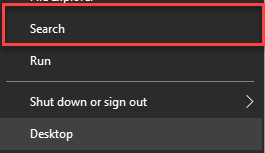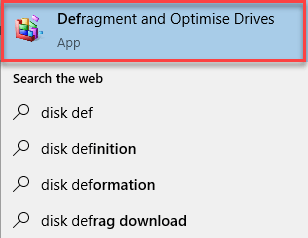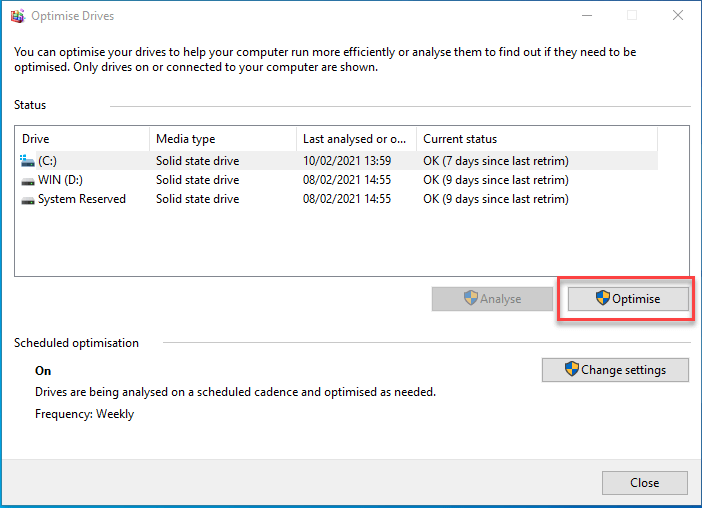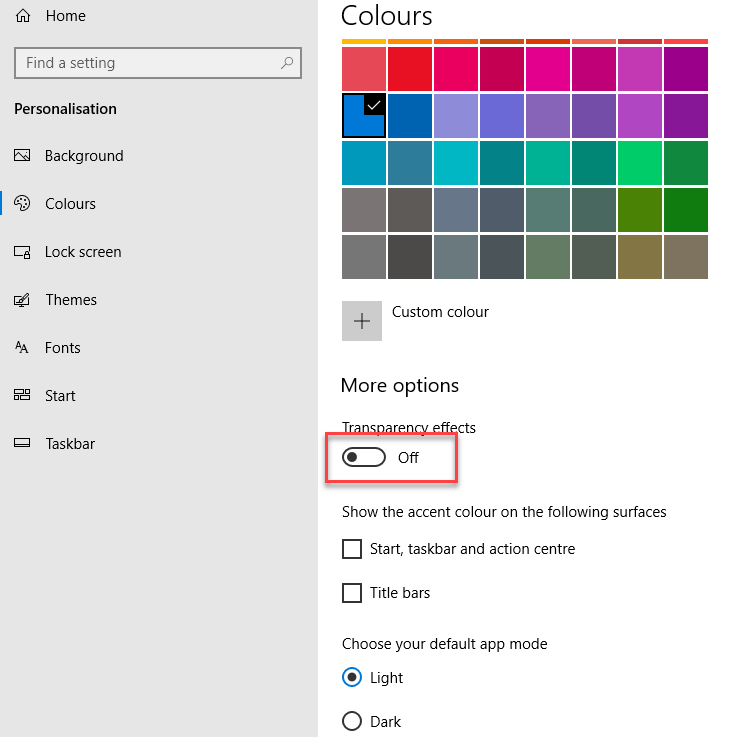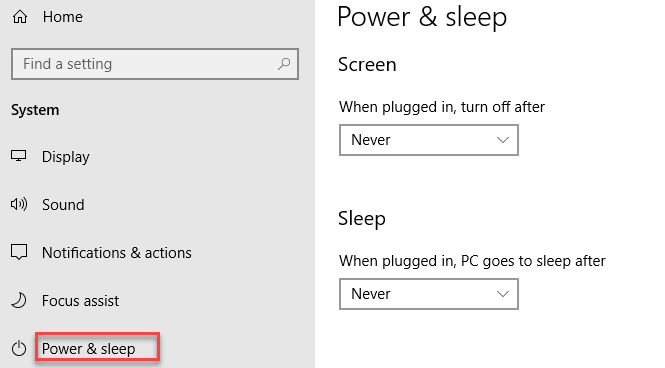Hvordan øke hastigheten Windows 10 (bærbar og PC) i 2025
Det er sikkert at alle bærbare datamaskiner og datamaskiner vil oppleve lavere hastigheter på et tidspunkt i fremtiden ettersom programvaren blir mer maskinvareintensiv og måten PC-en din oppfører seg til disse endringene kan ha en betydelig innvirkning på ytelsen.
Her vil du få alle viktige justeringer og tips med noen ekspertråd som vil hjelpe deg å få fart på den trege bærbare datamaskinen og gjøre den raskere.
Hvordan få fortgang Windows 10 Bærbar PC eller PC
Følg disse trinnene for å lære hvordan du kan øke hastigheten på datamaskinen eller den bærbare datamaskinen.
Trinn 1) Avinstaller unødvendig programvare
Den bærbare datamaskinen leveres forhåndslastet med en rekke programmer som mange ikke vil bruke. Imidlertid vil disse programmene ta mye plass på den bærbare datamaskinen. Du kan identifisere dette når du ser et popup-vindu som ber om å oppdatere programvare som aldri har vært brukt før.
For å avinstallere programvare
Trinn a) gå til kontrollpanel->Under Programmer->Klikk Avinstaller et program
Trinn b) Høyreklikk på programmet du vil avinstallere
Trinn 2) Lukk systemstatusfeltprogrammer
Når du oppdager at den bærbare datamaskinen starter veldig sakte, kan det hende at den bærbare datamaskinen er overfylt med for mange startprogrammer.
Her er trinnet du må følge:
Trinn a) For å få tilgang til systemstatusfeltet, klikk på pilen oppover mot høyre side av oppgavelinjen.
Trinn b) Den vil vise alle programmene som kjører, slik at du kan fjerne alle uønskede programmer fra oppgavelinjen.
Trinn 3) Stopp programmer som kjører ved oppstart
Som programmer som kjører i skuffen, andre Windows 10 applikasjoner som kjøres automatisk ved oppstart kan redusere behandlingen av den bærbare datamaskinen.
Du bør beholde programmene du vil kjøre, som gratis antivirusprogramvare, men andre kan være uønskede, som du bør fjerne for å gjøre den bærbare datamaskinen raskere.
Trinn a) Du bør høyreklikke på oppgavelinjen og velge Oppgavebehandling eller Klikk Ctrl-Shift-Escape for å starte Task Manager.
Trinn b) Åpne fanen Oppstart, og du vil kunne se alle elementene som kjører ved oppstart, sammen med deres innvirkning.
Den ovennevnte prosessen hjelper den bærbare datamaskinen til å yte bedre hvis du deaktiverer de kraftige. Det hjelper deg også å deaktivere programmer som er avgjørende for Windows å betjene,+ men det er ikke tilrådelig å lukke dem. For eksempel de med Microsoft oppført som utgiver skal stå i fred.
For å deaktivere noen av disse tjenestene, må du høyreklikke og trykke på Deaktiver. Husk at du bare lukker det programmet som du ikke vil kjøre ved oppstart.
Trinn 4) Defragmenter harddisken
Mekaniske harddisker lider ofte av fragmentering. Dette skjer fordi de ulike bitene som utgjør en komplett fil, er spredt utover stasjonens fysiske overflate.
Defragmenteringsmetoden hjelper deg med å omstrukturere disken. Derfor bør bitene som utgjør ulike filer grupperes i det samme fysiske området, noe som øker hastigheten på harddisktilgangstiden.
Slik defragmenterer du harddisken:
Trinn a) Først må du velge søkefeltet på oppgavelinjen og skrive inn defragmenteringsord.
Trinn b) Velg Defragmenter og Optimaliser stasjoner.
Trinn c) Du må velge diskstasjonen du vil optimalisere.
Trinn d) Velg Optimaliser-knappen.
Sjekk også: Beste defragmenteringsprogramvare for diskdefragmentering
Trinn 5) Velg Opaque Effect
Windows 10s nye Start-meny er veldig gjennomsiktig, men det koster systemressursene dine. For å få tilbake ressursene dine kan du deaktivere gjennomsiktighet fra Start-menyen, handlingssenteret og oppgavelinjen:
For det må du utføre følgende trinn:
Trinn a) Åpne Innstillinger-menyen.
Trinn b) Velg Personalisering og velg alternativet Farger og slå av.
Trinn c) Gjør Start, oppgavelinjen og handlingssenteret gjennomsiktig.
Trinn 6) Legg til mer RAM for å øke hastigheten på den bærbare datamaskinen
En RAM kan legge til virtuelt minne til den bærbare datamaskinen eller Windows 10-systemet. Lesser RAM bremser ned operativsystem og får det til å stoppe.
I utgangspunktet, jo mer du bruker datamaskinen, desto mer begynner datamaskinen å bruke det virtuelle minnet. Så du bør alltid legge til ekstra RAM (Random Access Memory) til din bærbare eller datamaskin hvis du bruker den intensivt. Ved å legge til flere RAM-moduler kan du få raskere ytelse fra den bærbare datamaskinen.
Å legge til mer RAM vil hjelpe deg med jevn multitasking og bedre generell ytelse. For å legge til mer RAM til den bærbare datamaskinen, må du først vite om hovedkortet på den bærbare datamaskinen, som hvor mye RAM og hvilket type RAM støtter det? Deretter må du identifisere RAM-sporene som er tilgjengelige på hovedkortet på den bærbare datamaskinen.
For eksempel, hvis den bærbare datamaskinen har 2 RAM-spor som støtter opptil 16 GB, 1600 MHz DDR3-minne, og den har 1 RAM-modul på 8 GB 1333 MHz installert allerede, kan du legge til en ekstra RAM-modul på enten 1 GB, 2 GB, 4 GB eller 8 GB med lignende frekvens for å få best mulig ytelse ut av den bærbare datamaskinen.
Trinn 7) Reduser oppstartsmenyens tidsavbrudd
Når den bærbare datamaskinen starter opp, vises oppstartsmenyen i en bestemt tid før operativsystemet lastes inn. Dette hjelper deg å komme i gang Windows 10 i sikkermodus.
Du kan spare noen sekunder fra oppstartstiden din ved å endre oppstartsmenyens timeout, som er satt til 30 sekunder som standard. For å gjøre det, kan du følge trinnene nedenfor:
Trinn 1) Høyreklikk på Start-knappen og klikk på Kontrollpanel.
Trinn 2) Gå til System > Avanserte systeminnstillinger, og klikk på Innstillinger under Oppstart og gjenoppretting.
Trinn 3) Ved siden av Tid for å vise en liste over operativsystemer: Du bør endre verdien fra 30 sekunder til 10 sekunder og deretter klikke på OK-knappen.
Trinn 8) Se etter spionprogrammer og virus for å øke hastigheten på den bærbare datamaskinen
Du må bruke spyware eller virusskannerprogramvare for å få fart på den bærbare datamaskinen. Du kan sjekke hvilket antivirusprogram som styrer datamaskinen din til å skanne og fjerne skadelig programvare for å øke hastigheten på den bærbare datamaskinen.
Du bør også kjøpe antivirusprogramvare for å oppdage skadelig programvare og beskytte harddisken din mot malware. Du kan bruke antivirusprogrammer for å slette sirkulerende skadelig programvare.
For å bruke antivirus for å forhindre at den bærbare datamaskinen går tregere, sørg for at du har et antivirusprogram som skanner den bærbare datamaskinen for disse skadelige truslene. Skadevare er imidlertid ikke en viktig årsak til din trege datamaskin. Men du bør alltid beskytte harddisken, minnet, CPU, nettverk, brannmur med antivirus- og sikkerhetsprogramvare som hjelper deg med å beskytte PC-en. Du kan bruke antivirus som AVAST for å rydde opp i skadelig programvare på PC-en din.
Trinn 9) Deaktiver automatiske oppdateringer
Normalt vil det hjelpe hvis du ikke deaktiverer automatiske programvareoppdateringer. Det er den enkleste måten å holde maskinen din trygg og sikker mot cyberangrep og fikse kompatibilitetsproblemer. Å slå av alle automatiske oppdateringer kan føre til at den bærbare datamaskinen blir sårbar for alvorlige sikkerhetshull.
På den andre siden kan enkelte saker anses som unnskyldelige. Anta for eksempel at du bruker en bærbar datamaskin som en spillenhet. På den tiden er det stor mulighet for at spilldistribusjonsplattformer som Steam og Epic Games lagrer flere store oppdateringer og patcher på datamaskinen din. For disse oppdateringene må programvaren og maskinvaren din også være kompatibel med nye oppdateringer for å kjøre spillene.
Du bør fjerne kritisk programvare eller ubrukte tjenester – for eksempel Windows tjenester eller antivirusoppdateringer – som blir stående på automatiske oppdateringer.
Anta imidlertid at du blir presset for å behandle oppdateringene. I så fall kan du angi at oppdateringene skal lastes ned og installeres på et bestemt tidspunkt når det er usannsynlig at du skal bruke enheten, for eksempel natt eller helg.
Trinn 10) Sjekk strømplanen din
Det er viktig å ta en titt på strømplanene dine i kontrollpanelet på en bærbar datamaskin.
For å gjøre det, gå til Kontrollpanel-> System og sikkerhet-> Strømalternativer. Her finner du strømplanen den bærbare datamaskinen kjører på. Det er mest sannsynlig at det er balansert modus. Nå kan du enten velge høyytelsesmodus hvis du trenger bedre ytelse og har mye bruk, eller du kan velge strømsparingsmodus hvis du har lett bruk.
Trinn a) Velg -> Innstillinger-appens System > Strøm og dvale-alternativ
Trinn b) Klikk på koblingen Ekstra strøminnstillinger.
Trinn c) Klikk på rullegardinpilen på høyre side for å "Vis flere planer" og velg Høy ytelse.
Trinn d) Og velg deretter høyytelsesalternativet.
Trinn 11) Analyser nettleseren din
Mindre justeringer hjelper deg garantert å gjøre en forskjell med hastigheten på din bærbare datamaskin. En nettleser du bruker, kan redusere eller øke hastigheten for innlasting av nettsider, videoer og bilder. Hvis du har brukt en spesifikk nettleser og merker at det er en forsinkelsestid, bør du vurdere et alternativt alternativ med bedre lastehastigheter.
Ikke bare nettleseren du bruker senker systemet ditt når du bruker det, men hvis du har en full cache som ikke har blitt fjernet på en stund, forårsaker det sikkert forsinkelser i ytelsen. For å løse dette må du gå til nettleserinnstillingene og sørge for at du sletter historikken, hurtigbufferen og informasjonskapslene fra nettleseren.
Cachen din inkluderer bare det du får når du besøker forskjellige nettsteder. Mange nettsteder bruker informasjonskapsler og annonser for å finne ut dine nettleservaner som du kan klikke på når du besøker et nettsted. En cache inneholder disse filene som informasjon.
Så hvis du bruker mye tid på nettet, vil tømming av cache sikkert hjelpe deg med å få fart på den bærbare datamaskinen. Det er imidlertid enkelt å fikse. Det er to metoder for å gjøre dette i populære nettlesere:
- Til Google Chrome:
- Gå til Innstillinger-> Personvern og sikkerhet
- Velg Fjern nettleserdata
Du kan se at Chrome lar deg slette data innen en bestemt tidsperiode. Men hvis du aldri har slettet filene i hurtigbufferen før, bør du velge "Alle tider."
- Velg -> "Informasjonskapsler og andre nettstedsdata" og "Bufrede bilder og filer."
- Velg alternativet "Slett data".
Det avanserte alternativet lar deg også slette passord, autofyll skjemadata, nettstedinnstillinger og vertsbaserte appdata.
Det er en god idé å ha favorittnettstedene dine som bokmerke før du sletter dataene.
Trinn 12) Slå av Windows tips og triks
Windows 10 holder øye med hva du gjør og gir tips om ting du kanskje vil gjøre med operativsystemet.
Windows 10 følger med på hva du gjør og gir råd kan også få den bærbare datamaskinen til å gå saktere. Derfor, for å få fart på ting, bør du stoppe Windows 10 tips og triks. For å gjøre det,
Trinn a) Klikk på Start-knappen, velg Innstillinger-ikonet.
Trinn b) Gå til System og velg varslinger og handlinger.
Trinn c) Rull ned og velg varslingsdelen og deaktiver deretter "Få tips, triks og forslag mens du bruker Windows».
Trinn 13) Rydd opp på disken
Du må åpne Diskopprydding som har vært en intern del av Windows OS-versjoner. Dette diskrenseverktøyet hjelper deg også med å finne uønsket søppel som midlertidige filer, frakoblede websider og installasjonsfiler på PC-en. Du vil også oppdage at papirkurven din er fylt. Dette har en betydelig effekt på hastigheten hvis harddisken din er nærmere å bli full.
Men hvis du ikke har planlagt diskopprydding regelmessig, kan du sette opp dette i Optimize Drives-verktøyet. Du kan finne dette ved å skrive navnet i Cortana-søkeboksen etter Start-knappen.
Trinn a) Gå til Control Panel
Trinn b) Velg System og sikkerhet> Administrative verktøy og
Trinn c) Velg alternativet Diskopprydding.
Trinn d) Velg alternativet for opprydding av systemfiler.
Trinn 14) Juster eller deaktiver grafikk og animasjoner
Windows kommer med massevis av grafikk, inkludert animasjoner som fading-effekter og flyouts. Dette får applikasjonen til å fremstå slankere og mer raffinert og bidrar til en bedre total brukeropplevelse. Det gjør også noen ganger tregere datamaskinen.
Derfor er det bedre å justere eller deaktivere disse innstillingene i det siste Windows OS-versjon, og forhåpentligvis vil den spare litt prosessorkraft.
Trinn 15) Slå på automatisert Windows vedlikehold
Hver dag, i bakgrunnen, Windows 10 utfører vedlikehold på din PC. Den serverer ting som sikkerhetsskanning og utfører systemdiagnostikk. Det hjelper deg også med å sørge for at alt blir automatisk fikset og løst hvis det finner noen problemer.
Dette lar den bærbare datamaskinen kjøre på topp ytelse. Som standard kjører dette automatiske vedlikeholdet hver dag kl. 2, så lenge enheten er koblet til en strømkilde og er i dvale.
Noen ganger kan denne funksjonen slås av ved et uhell, eller du har ikke hatt den bærbare datamaskinen koblet til på en stund, så vedlikeholdet har ikke blitt utført. Du kan slå dette på i systemet ditt og kjøre det hver dag, og du kan kjøre det manuelt hvis du vil.
Trinn a) Kjør Kontrollpanel-appen og velg System og sikkerhet > Sikkerhet og vedlikehold.
Trinn b) I Vedlikehold-delen, under Automatisk vedlikehold, velg "Start vedlikehold" hvis du vil at det skal kjøre det umiddelbart.
For å sikre at den går hver dag:
- Klikk på «Endre vedlikeholdsinnstillinger» og fra skjermen som vises.
- Velg tiden du ønsker at vedlikehold skal kjøre og boksen ved siden av "Tillat planlagt vedlikehold for å vekke datamaskinen min til planlagt tid.
- Klikk på OK.
Trinn c) Gå til Kontrollpanel>System og sikkerhet>System>Avanserte systeminnstillinger.
Trinn d) Åpne ytelsesdelen og velg Innstillinger, med en full liste over alternativer.
Trinn e) Du kan velge og justere for best ytelse, eller du kan fjerne den individuelt.
Trinn 16) Oppdater enhetsdrivere
Å oppgradere driverne dine er ofte en praktisk løsning på noe som ikke fungerer på den bærbare datamaskinen. Det er alltid en god idé å holde enhetsdriverne oppdatert når det er mulig.
Trinn a) For å se etter en oppgradering, høyreklikk på "Hjem"-knappen og velg "Enhetsbehandling."
Trinn b) Høyreklikk enheten du vil oppgradere driverne på.
Men anta at du endrer noe med det fysiske oppsettet ditt. I så fall må du flytte den i Enhetsbehandling for å oppgradere driverne og sikre at alt fungerer som det skal.
Sjekk også: Beste driveroppdateringsprogramvare
Trinn 17) Ta kontakt med Windows Support
Dette er absolutt det siste alternativet hvis du fortsatt finner det samme problemet igjen og igjen. Send problemet ditt kort til Windows Support Team og vent på at de får svaret for å fikse problemet.
Noen andre viktige tips
#18. Fjern ubrukte nettleserutvidelser: Disse kan sikkert redusere nettleseropplevelsen din, så du bør gjøre denne oppgaven regelmessig.
#19. Kjør færre samtidige programmer: I motsetning til multitasking kan det være skadelig for produktiviteten din. Å kjøre mange applikasjoner samtidig kan svekke hastigheten på datamaskinen. Så du bør velge og lukke programmene i stedet for bare å minimere dem. Du vil se en viss forbedring.
#20. Installer på nytt Operating System: Hvis du har prøvd alt og fortsatt finner problemer, er det siste alternativet for å fikse dette problemet å installere det siste Windows versjon.
#21. Hold datamaskinen ren: Dette kan se åpenbart ut, men oppsamlet støv og skitt reduserer hastigheten på datamaskinen. Fysisk rengjøring av datamaskinen hjelper deg med å øke hastigheten og forhindre overoppheting.
#22. Stopp én stasjon: Du må stoppe One Drive, da det kan ta mye plass i RAM-en din. Du må sjekke systemstatusfeltet for det.
#23. Administrer temperaturene dine:
Det er lurt å bruke en CPU-temperaturovervåkingsverktøy for å holde øye med systemtemperaturene.
#24. Opprett et gjenopprettingspunkt og gjenopprett systemet:
For å gjøre dette, må du gjøre følgende:
- Du kan trykke på den store "Systemgjenoppretting"-knappen for å gjenopprette din versjon av Windows til et lagret gjenopprettingspunkt.
- PC-en din skal regelmessig lage disse som standard, men den lagrer over den forrige versjonen når den gjør det.
#25. Bytt til Linux:
Bytter til Linux er siste utvei for å gjenopplive den bærbare datamaskinen. Selvfølgelig er dette kanskje ikke et alternativ for alle, men det er verdt å vurdere.